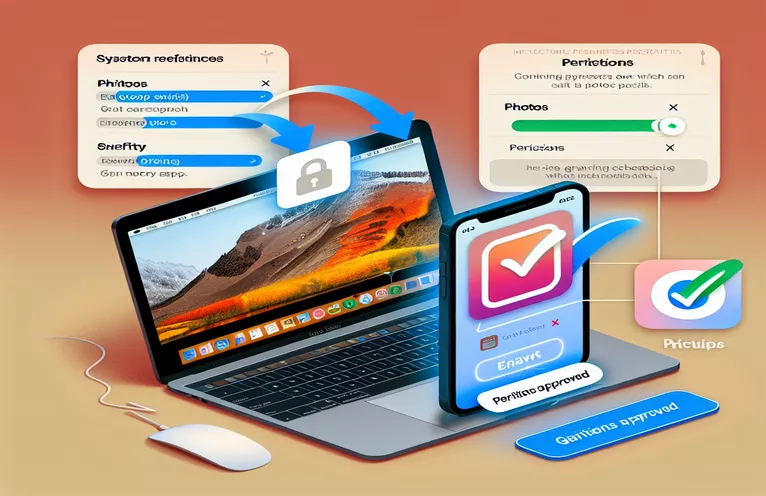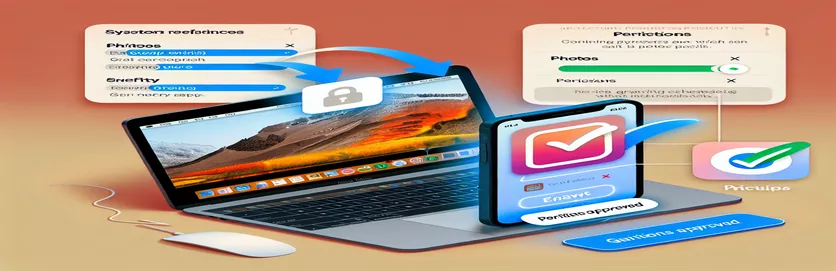فهم مشكلة إذن الصور في تطبيقات MacOS SwiftUI
يمكن أن يكون تطوير تطبيق MacOS الذي يتكامل مع مكتبة الصور تجربة مجزية ولكنها مليئة بالتحديات. إذا كنت تقوم بإنشاء تطبيق SwiftUI وواجهت مشكلات في تدفق أذونات الصور، فأنت لست وحدك. إنها عقبة شائعة للمطورين، خاصة عند إعداد التكوينات المطلوبة لإعدادات خصوصية النظام. 😅
في نظام التشغيل MacOS، يتطلب طلب الوصول إلى الموارد الحساسة مثل مكتبة الصور بضع خطوات حاسمة. يتضمن التدفق النموذجي تحديث "Info.plist"، وتكوين إعدادات وضع الحماية، واستخدام واجهات برمجة التطبيقات المناسبة مثل "PHPhotoLibrary". ومع ذلك، حتى لو بدت جميع العناصر الصحيحة في مكانها الصحيح، فإن الأمور لا تعمل دائمًا كما هو متوقع - كما هو الحال عندما لا يظهر التطبيق في "تفضيلات النظام" ضمن علامة التبويب "الخصوصية". 😕
أثناء عملك مع SwiftUI، ربما تكون قد قمت بالفعل بإعداد واجهة المستخدم الخاصة بك لطلب الأذونات وعرض تحديثات الحالة، ولكن إذا لم يظهر التطبيق في قسم الصور في إعدادات الخصوصية والأمان، فقد يتركك ذلك في حيرة من أمرك. رأسك. دعنا نحلل جذر هذه المشكلة ونستكشف الحلول المحتملة لضمان حصول تطبيقك على الوصول اللازم بسلاسة.
في الأقسام التالية، سنتعرف على كيفية التأكد من تكوين تطبيقك بشكل صحيح لطلب أذونات الصور على نظام MacOS. سنقوم بتغطية تعديلات التعليمات البرمجية اللازمة، والرؤى حول تدفق الأذونات، وحتى مشاركة بعض أفضل الممارسات لمساعدة تطبيقك على التصرف كما هو متوقع. لذا، تناول القهوة ☕، ودعنا نتعمق!
| يأمر | مثال للاستخدام |
|---|---|
| PHPhotoLibrary.authorizationStatus(for:) | يُستخدم للتحقق من حالة الترخيص الحالية للوصول إلى مكتبة الصور. تقوم بإرجاع قيمة من النوع PHAuthorizationStatus، والتي يمكن أن تكون .authorized أو .denied أو .restricted أو .notDetermined. |
| PHPhotoLibrary.requestAuthorization(for:) | يطلب إذنًا للوصول إلى مكتبة الصور. تقوم هذه الطريقة بتشغيل مطالبة النظام للمستخدم بمنح الوصول أو رفضه. من الضروري التعامل مع موافقة المستخدم على الوصول إلى البيانات الخاصة. |
| PHFetchOptions | يُستخدم لتحديد خيارات جلب الأصول من مكتبة الصور، مثل تحديد عدد الأصول التي تم استردادها. في المثال، يحد هذا الجلب من أصل واحد باستخدام خاصية fetchLimit. |
| PHAsset.fetchAssets(with:options:) | جلب الأصول (مثل الصور أو مقاطع الفيديو) من مكتبة الصور باستخدام خيارات الجلب المحددة. إنه مفتاح التفاعل مع مكتبة الصور واسترداد الوسائط. |
| DispatchQueue.main.async | يستخدم لتحديث واجهة المستخدم على الموضوع الرئيسي. نظرًا لأن طلبات التفويض غير متزامنة، فمن المهم استخدام هذا لإجراء تحديثات واجهة المستخدم بعد اكتمال طلب الإذن. |
| @State | يُستخدم في SwiftUI لإنشاء متغير حالة يمكنه الاحتفاظ بالبيانات القابلة للتغيير وتتبعها في العرض. إنه ضروري لإدارة حالة الترخيص والقيم الديناميكية الأخرى في واجهة مستخدم التطبيق. |
| .onAppear | معدّل عرض SwiftUI الذي ينفذ مجموعة من التعليمات البرمجية عندما يظهر العرض على الشاشة. إنه مفيد لبدء عمليات التحقق من التفويض والإجراءات الأخرى عند تحميل العرض. |
| Text() | يعرض النص في عرض SwiftUI. يتم استخدامه لعرض الرسائل للمستخدم، مثل حالة ترخيص مكتبة الصور أو أي تعليقات ذات صلة. |
| Button() | ينشئ زرًا قابلاً للنقر في SwiftUI ينفذ مجموعة من التعليمات البرمجية عند النقر عليه. في المثال، يتم استخدامه لتشغيل إجراءات مثل طلب الأذونات أو جلب مكتبة الصور. |
| .foregroundColor() | يستخدم لتغيير لون النص في SwiftUI. يتم استخدامه هنا للإشارة بصريًا إلى حالة إذن الصور (الأخضر للإشارة إلى الممنوح، والأحمر للرفض، وما إلى ذلك). |
فهم تدفق أذونات الصور في تطبيق MacOS SwiftUI
في كود SwiftUI المقدم، نحاول تنفيذ ميزة حيث يطلب التطبيق الوصول إلى مكتبة الصور باستخدام مكتبة Apple PHPhotoLibrary واجهة برمجة التطبيقات. يتضمن ذلك سلسلة من الخطوات، بدءًا من التحقق من حالة التفويض الحالية إلى طلب الأذونات، وأخيرًا محاولة جلب الأصول من مكتبة الصور. الخطوة الحاسمة الأولى في البرنامج النصي هي استدعاء PHPhotoLibrary.authorizationStatus (لـ:) وظيفة. تتحقق هذه الوظيفة من حالة الترخيص الحالية للتطبيق للوصول إلى مكتبة الصور. يمكن أن تكون نتيجة هذا الاستدعاء إحدى القيم الأربع: .notDetermined، أو .authorized، أو .denied، أو .restricted. يستخدم التطبيق بعد ذلك هذه المعلومات لتحديد الإجراءات التي يجب اتخاذها، سواء لإظهار زر طلب إذن أو عرض رسالة توضح أن الوصول مرفوض. على سبيل المثال، إذا رفض المستخدم الإذن بالفعل، فسيعرض التطبيق رسالة تطالبه بالانتقال إلى تفضيلات النظام لتمكين الوصول يدويًا.
الأمر الرئيسي التالي هو PHPhotoLibrary.requestAuthorization(لـ:)، والذي يُستخدم لطلب الوصول إلى مكتبة الصور. عند استدعاء هذا الأمر، يطالب النظام المستخدم من خلال مربع حوار طلب الإذن. هذه عملية غير متزامنة، وبمجرد استجابة المستخدم، يحتاج التطبيق إلى التعامل مع الاستجابة بشكل مناسب. في البرنامج النصي، نستخدم إغلاق DispatchQueue.main.async للتأكد من حدوث أي تحديثات لواجهة المستخدم على سلسلة المحادثات الرئيسية بعد قيام المستخدم باختياره. على سبيل المثال، إذا منح المستخدم الإذن، فسيستمر التطبيق في جلب الصور وعرضها. بدون هذه المعالجة الصحيحة، قد يحاول التطبيق تحديث واجهة المستخدم من سلسلة محادثات في الخلفية، مما يتسبب في حدوث أعطال محتملة أو سلوك غير صحيح. مثال من الحياة الواقعية: فكر في تطبيق مثل أداة لتحرير الصور تحتاج إلى طلب الوصول إلى مكتبة الصور الخاصة بالمستخدم. إذا لم يدير التطبيق التدفق بشكل صحيح، فقد يشعر المستخدم بالارتباك عندما لا يرى النتيجة المتوقعة بعد منح الإذن.
جزء مهم آخر من الكود هو استخدام خيارات PHPetch و PHAsset.fetchAssets(مع:خيارات :). تُستخدم هذه الأوامر للتفاعل مع مكتبة الصور واسترداد الأصول (مثل الصور أو مقاطع الفيديو). ال خيارات PHPetch يتم استخدام الفئة لتحديد أي مرشحات أو حدود لعملية الجلب. على سبيل المثال، يحد مقتطف الشفرة من عملية الجلب لمادة عرض واحدة ذات الامتداد fetchLimit الخاصية، والتي يمكن أن تكون مفيدة في المواقف التي يحتاج فيها التطبيق فقط إلى عدد صغير من العناصر لعرضها أو معالجتها. بمجرد اكتمال عملية الجلب، يسجل التطبيق عدد الأصول التي تم استردادها، وهو أمر مفيد لتصحيح الأخطاء والتأكد من وصول التطبيق إلى المكتبة بشكل صحيح. تخيل سيناريو حيث تريد فقط عرض أحدث صورة في تطبيق عارض الصور. يتيح الحد من عدد الأصول التي تم جلبها استخدامًا أكثر كفاءة للذاكرة ومعالجة أسرع.
المكونات الخاصة بـ SwiftUI في الكود، مثل @ولاية و .على الظهور تلعب المعدلات دورًا حاسمًا في إدارة الحالة وتفعيل الإجراءات داخل واجهة مستخدم التطبيق. ال @ولاية يتم استخدام مجمّع الخاصية لتتبع حالة الترخيص ورسائل السجل، مما يسمح لواجهة المستخدم بالتحديث ديناميكيًا استجابةً للتغييرات. ال .onAppear يضمن المعدل أن التطبيق يتحقق من حالة ترخيص الصور بمجرد ظهور العرض، بحيث يرى المستخدم المعلومات الصحيحة عند فتح التطبيق لأول مرة. على سبيل المثال، إذا اكتشف التطبيق أن المستخدم لم يمنح الإذن بعد، فإنه يعرض زر "طلب الوصول". يعمل هذا الأسلوب على تحسين تجربة المستخدم من خلال ضمان مزامنة التطبيق دائمًا مع حالة النظام. أحد الأمثلة الواقعية هو التطبيق الذي يتطلب إذنًا للوصول إلى البيانات الحساسة، مثل تطبيق البنك الذي يطلب المصادقة البيومترية عندما يفتح المستخدم التطبيق لأول مرة.
فهم مشكلة أذونات الصور في تطبيقات MacOS SwiftUI
وضع البرمجة: SwiftUI وMacOS Photos Framework
import SwiftUIimport Photosstruct PhotosPermissionView: View { @State private var authorizationStatus: PHAuthorizationStatus = .notDetermined @State private var logMessage: String = "Waiting for user action..." var body: some View { VStack(spacing: 20) { Text("Photos Permission") .font(.largeTitle) .padding() if authorizationStatus == .authorized || authorizationStatus == .limited { Text("Access to Photos Library granted!") .foregroundColor(.green) Text(logMessage) .font(.caption) .foregroundColor(.gray) Button("Fetch Photos Library") { fetchPhotosLibrary() } .buttonStyle(.borderedProminent) } else if authorizationStatus == .denied || authorizationStatus == .restricted { Text("Access to Photos Library denied.") .foregroundColor(.red) Text("You can enable access in System Preferences.") .font(.caption) .foregroundColor(.gray) } else { Text("Permission to access Photos is not yet determined.") .foregroundColor(.orange) Button("Request Access") { requestPhotosPermissionAndTriggerUI() } .buttonStyle(.borderedProminent) } } .padding() .onAppear { checkPhotosAuthorizationStatus() } } private func checkPhotosAuthorizationStatus() { authorizationStatus = PHPhotoLibrary.authorizationStatus(for: .readWrite) logMessage = "Current Photos authorization status: \(authorizationStatus.rawValue)" print(logMessage) } private func requestPhotosPermissionAndTriggerUI() { print("Requesting Photos permission...") PHPhotoLibrary.requestAuthorization(for: .readWrite) { status in DispatchQueue.main.async { authorizationStatus = status logMessage = "Authorization status after request: \(status.rawValue)" print(logMessage) if status == .authorized || status == .limited { print("Access granted. Attempting to trigger Photos UI...") self.fetchPhotosLibrary() } } } } private func fetchPhotosLibrary() { let fetchOptions = PHFetchOptions() fetchOptions.fetchLimit = 1 let fetchResult = PHAsset.fetchAssets(with: .image, options: fetchOptions) logMessage = "Fetched \(fetchResult.count) assets from the Photos Library." print(logMessage) }}حل لعرض التطبيق في قسم أذونات الصور
وضع البرمجة: SwiftUI، تكوين وضع الحماية للتطبيقات
import SwiftUIimport Photos// This script will help in ensuring that the app appears in the Privacy section of System Preferencesstruct PhotosPermissionView: View { @State private var authorizationStatus: PHAuthorizationStatus = .notDetermined @State private var logMessage: String = "Waiting for user action..." var body: some View { VStack(spacing: 20) { Text("Photos Permission") .font(.largeTitle) .padding() if authorizationStatus == .authorized || authorizationStatus == .limited { Text("Access to Photos Library granted!") .foregroundColor(.green) Text(logMessage) .font(.caption) .foregroundColor(.gray) Button("Fetch Photos Library") { fetchPhotosLibrary() } .buttonStyle(.borderedProminent) } else if authorizationStatus == .denied || authorizationStatus == .restricted { Text("Access to Photos Library denied.") .foregroundColor(.red) Text("You can enable access in System Preferences.") .font(.caption) .foregroundColor(.gray) } else { Text("Permission to access Photos is not yet determined.") .foregroundColor(.orange) Button("Request Access") { requestPhotosPermissionAndTriggerUI() } .buttonStyle(.borderedProminent) } } .padding() .onAppear { checkPhotosAuthorizationStatus() } } private func checkPhotosAuthorizationStatus() { authorizationStatus = PHPhotoLibrary.authorizationStatus(for: .readWrite) logMessage = "Current Photos authorization status: \(authorizationStatus.rawValue)" print(logMessage) } private func requestPhotosPermissionAndTriggerUI() { print("Requesting Photos permission...") PHPhotoLibrary.requestAuthorization(for: .readWrite) { status in DispatchQueue.main.async { authorizationStatus = status logMessage = "Authorization status after request: \(status.rawValue)" print(logMessage) if status == .authorized || status == .limited { print("Access granted. Attempting to trigger Photos UI...") self.fetchPhotosLibrary() } } } } private func fetchPhotosLibrary() { let fetchOptions = PHFetchOptions() fetchOptions.fetchLimit = 1 let fetchResult = PHAsset.fetchAssets(with: .image, options: fetchOptions) logMessage = "Fetched \(fetchResult.count) assets from the Photos Library." print(logMessage) }}// Make sure to configure your App's Sandbox settings:func enableAppSandbox() { // Open your Info.plist file and ensure the following settings are set: // <key>NSPhotoLibraryUsageDescription</key> // <string>We need access to your Photos library to display images.</string> // Enable 'Photos' access in the App Sandbox settings // Also, ensure that the app is properly signed and sandboxed to request these permissions.}تحسين تدفق أذونات الصور في تطبيقات MacOS SwiftUI
عند العمل مع تطبيقات MacOS SwiftUI، تعد إدارة خصوصية المستخدم وطلبات الأذونات أمرًا بالغ الأهمية، خاصة عند الوصول إلى المعلومات الحساسة مثل مكتبة الصور. في المثال المقدم، يحاول التطبيق طلب الوصول إلى مكتبة الصور، لكن التطبيق لا يظهر في تفضيلات النظام ضمن إعدادات الخصوصية، مما يمنع المستخدم من منح الإذن. أحد الجوانب الرئيسية التي يمكن أن تؤثر على هذا السلوك هو ما إذا كان التطبيق قد تم تكوينه بشكل صحيح في بيئة Sandbox. بالنسبة للتطبيقات التي تطلب الوصول إلى موارد النظام مثل مكتبة الصور، يعد الاستحقاق المناسب في App Sandbox ضروريًا. يجب عليك التأكد من تمكين مربع الاختيار "الصور" في إعدادات وضع الحماية للتطبيق في Xcode. يتيح هذا الإعداد لتطبيقك طلب إذن للوصول إلى مكتبة الصور الخاصة بالمستخدم. إذا لم يتم تعيين هذا، فسيفشل التطبيق بصمت، ولن يرى المستخدم خيار منح الوصول في لوحة تفضيلات النظام.
هناك جانب آخر يجب مراعاته وهو استخدام وصف NSPhotoLibraryUsage المفتاح في معلومات.plist ملف. تطلب شركة Apple هذا المفتاح لتوضيح سبب حاجة تطبيقك إلى الوصول إلى مكتبة الصور. يتم عرض الوصف الذي تقدمه في مربع حوار الأذونات الذي يظهر عندما يطلب التطبيق الوصول. بدون هذا المفتاح، لن يتمكن تطبيقك من طلب الوصول إلى مكتبة الصور، ولن يقدم النظام مربع حوار الأذونات. تعد هذه خطوة أساسية للامتثال لمتطلبات خصوصية Apple. تأكد من الوصف الواضح لسبب حاجة التطبيق إلى الوصول، على سبيل المثال: "يتطلب هذا التطبيق الوصول إلى مكتبة الصور الخاصة بك لمساعدتك في تحديد الصور وتحريرها." وبدون ذلك، قد يتم رفض التطبيق أثناء عملية مراجعة التطبيق أو قد يفشل في العمل كما هو متوقع.
وأخيرًا، جزء مهم آخر هو اختبار تدفق الأذونات في سيناريوهات مختلفة. في بعض الأحيان، تفشل طلبات الأذونات بسبب طلب تم رفضه مسبقًا أو إعدادات أخرى على مستوى النظام. يمكنك اختبار كيفية تصرف تطبيقك في هذه الحالات المختلفة عن طريق ضبط إعدادات أذونات الصور يدويًا في تفضيلات النظام. على سبيل المثال، إذا رفض المستخدم بالفعل الوصول إلى الصور، فيجب أن يعرض التطبيق رسالة مناسبة تخبر المستخدم بكيفية تمكين الوصول يدويًا من خلال إعدادات النظام. بالإضافة إلى ذلك، فكر في اختبار التطبيق باستخدام إعدادات خصوصية مختلفة، مثل حساب مستخدم نظيف أو بعد إعادة تعيين أذونات خصوصية التطبيق. وهذا يضمن أن تدفق التطبيق متسق عبر الأجهزة والتكوينات المختلفة.
الأسئلة المتداولة حول أذونات الصور في MacOS SwiftUI
- كيف أقوم بتكوين تطبيق MacOS الخاص بي للوصول إلى مكتبة الصور؟
- يحتاج التطبيق إلى استحقاق "الصور" في إعدادات App Sandbox و NSPhotoLibraryUsageDescription المفتاح في معلومات.plist ملف لشرح سبب الحاجة إلى الوصول.
- لماذا لا يظهر تطبيقي في قسم الصور في تفضيلات النظام؟
- إذا لم يظهر تطبيقك، فتأكد من تعيين الأذونات المناسبة في ملف Info.plist وأن خيار "الصور" ممكّن في إعدادات وضع الحماية لتطبيقك في Xcode.
- ماذا علي أن أفعل إذا كان تطبيقي لا يزال لا يطلب إذن الصور؟
- تأكد من أن التطبيق لديه الاستحقاقات اللازمة وأن رمز التطبيق يطلب الوصول بشكل صحيح باستخدامه PHPhotoLibrary.requestAuthorization(for:). تأكد أيضًا من تشغيل تطبيقك على إصدار MacOS الذي يدعم واجهات برمجة التطبيقات هذه.
- كيف يمكنني تصحيح مشكلات الأذونات في تطبيق MacOS الخاص بي؟
- تحقق من سجلات النظام بحثًا عن أي أخطاء تتعلق بأذونات الخصوصية. يمكنك أيضًا ضبط إعدادات الأذونات يدويًا في تفضيلات النظام والتحقق من سلوك التطبيق بتكوينات مختلفة لمعرفة كيفية استجابته لكل حالة.
- ماذا يفعل PHPhotoLibrary.authorizationStatus(for:) طريقة تفعل؟
- تتحقق هذه الطريقة من الحالة الحالية لترخيص مكتبة الصور، وتعيد قيمًا مثل .authorized, .denied، أو .notDetermined بناءً على اختيارات المستخدم.
- لماذا هو NSPhotoLibraryUsageDescription المفتاح ضروري؟
- يشرح هذا المفتاح للمستخدم سبب حاجة التطبيق إلى الوصول إلى مكتبة الصور. وبدون ذلك، سيفشل التطبيق في طلب الإذن وسيتم رفضه من خلال عملية المراجعة التي تجريها Apple.
- ماذا يحدث إذا لم أتعامل مع حالات الترخيص بشكل صحيح في تطبيقي؟
- إذا لم تتم معالجة حالات التفويض بشكل صحيح، فقد يتعطل التطبيق، أو يفشل في تحديث واجهة المستخدم بشكل صحيح، أو يعرض رسائل مضللة للمستخدم، مما يؤدي إلى تجربة مستخدم سيئة.
- هل يمكنني طلب الوصول إلى مكتبة الصور عدة مرات؟
- لا، بمجرد أن يمنح المستخدم حق الوصول أو يرفضه، فلن يقوم التطبيق بتشغيل الطلب مرة أخرى. يجب عليك عرض الرسائل المناسبة بناءً على حالة التفويض الحالية.
- كيف يمكنني تحديد عدد الأصول التي أحضرها من مكتبة الصور؟
- يمكنك استخدام PHFetchOptions.fetchLimit للحد من عدد الأصول التي تم إرجاعها بواسطة PHAsset.fetchAssets(with:options:) الطريقة، مما يجعل التطبيق الخاص بك أكثر كفاءة.
- ماذا يجب أن أفعل إذا تعطل تطبيقي عند محاولة جلب الأصول؟
- تأكد من التعامل مع الأخطاء بأمان عن طريق التحقق من حالة التفويض أولاً والتأكد من أن تطبيقك لديه الاستحقاقات والأذونات الصحيحة.
- كيف يمكنني توجيه المستخدمين لتمكين أذونات الصور يدويًا؟
- اعرض رسالة في التطبيق تشرح كيف يمكن للمستخدم تمكين الوصول عبر تفضيلات النظام، وهو أمر ضروري إذا رفض المستخدم الوصول.
إصلاح تدفق أذونات الصور في تطبيقات MacOS SwiftUI
لكي يتمكن تطبيق MacOS SwiftUI من طلب الوصول إلى مكتبة الصور بشكل صحيح، يتعين عليك التأكد من وجود العديد من التكوينات المهمة. أولا، في الخاص بك معلومات.plist، تشمل وصف NSPhotoLibraryUsage مفتاح برسالة واضحة تشرح سبب الحاجة إلى الوصول. وهذا يضمن أن المستخدمين يفهمون غرض التطبيق من طلب الإذن. بدون هذا المفتاح، لن يتمكن التطبيق من عرض مربع حوار طلب الإذن. بالإضافة إلى ذلك، تأكد من أن التطبيق لديه الاستحقاقات اللازمة في التطبيق رمل الإعدادات في Xcode، وتحديدًا تمكين خيار "الصور" لطلب إذن للقراءة والكتابة في مكتبة الصور.
جانب آخر مهم هو التحقق من حالة الترخيص الحالية باستخدام PHPhotoLibrary.authorizationStatus (لـ:). تقوم هذه الطريقة بإرجاع حالة مثل .مصرح به, .رفض، أو .غير محدد، مما يساعدك على تحديد تدفق تطبيقك. عندما تكون الحالة .غير محدد، يجب أن يقدم تطبيقك زرًا لطلب الإذن. إذا كانت الحالة .رفض أو .مقيد، يجب أن يرشد التطبيق المستخدم لتمكين الوصول في تفضيلات النظام. للحصول على تجربة سلسة، من الضروري التعامل مع جميع الحالات بشكل صحيح والتواصل بوضوح مع المستخدم.
وأخيرًا، يعد اختبار تطبيقك بتكوينات أذونات مختلفة أمرًا ضروريًا للتأكد من أنه يعمل كما هو متوقع عبر الأجهزة. يمكنك اختبار سيناريوهات مختلفة، مثل عندما يرفض المستخدم الوصول بالفعل أو عندما يتعذر الوصول إلى مكتبة الصور. من خلال تشغيل هذه الحالات ومراقبة كيفية استجابة تطبيقك، فإنك تضمن أن التطبيق سيقدم دائمًا تعليقات واضحة، مثل إعلام المستخدم بزيارة تفضيلات النظام لتمكين الوصول إلى الصور. تعد عملية الاختبار هذه أمرًا حيويًا لتوفير تجربة مستخدم سلسة عبر إعدادات الخصوصية المختلفة وتكوينات الجهاز. 🖼️
خاتمة:
باتباع الخطوات المذكورة أعلاه والتأكد من تكوين تطبيقك بشكل صحيح، سيكون قادرًا على طلب الوصول إلى مكتبة الصور وتلقيها، بالإضافة إلى الظهور في إعدادات الخصوصية لتفضيلات النظام. سيساعد ضمان الاستحقاقات المناسبة والتكوين والتواصل الواضح مع المستخدم في حل مشكلات الأذونات بشكل فعال.
تذكر أيضًا اختبار التطبيق في تكوينات مختلفة، حيث يمكن أن تؤثر إعدادات الخصوصية المختلفة أو الأذونات السابقة على كيفية عمل التطبيق. سيوفر هذا الاختبار الشامل للمستخدمين تجربة سلسة عند استخدام تكامل الصور في تطبيقك. 📸
المصدر والمرجع
- يمكن العثور على تفاصيل حول التكوين الضروري لأذونات الصور في تطبيقات MacOS في وثائق مطور Apple. يتضمن ذلك مفاتيح Info.plist المطلوبة والتعامل مع Photos API. وثائق مطور أبل
- للحصول على مزيد من المعلومات حول إعدادات خصوصية MacOS وكيفية طلب الوصول إلى البيانات الحساسة، راجع هذا الدليل حول تكوين الخصوصية في تطبيقات MacOS: نظرة عامة على خصوصية التطبيق - مطور Apple